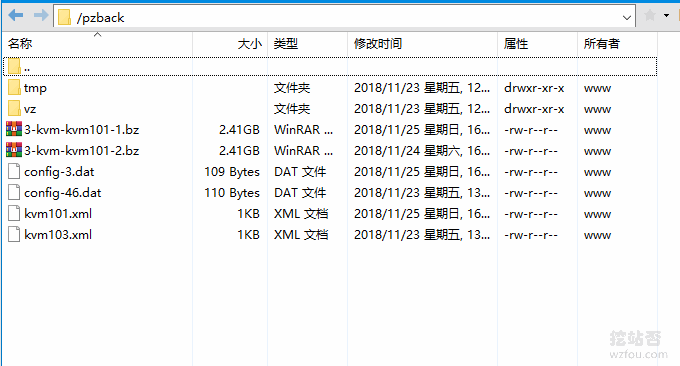
VPS होस्ट को वर्चुअलाइज करने के लिए SolusVM का उपयोग करना वर्तमान में एक सामान्य तरीका है। SolusVM को आम तौर पर मास्टर और नियंत्रित में विभाजित किया जाता है, अर्थात, एक SolusVM कई सर्वर नोड्स का प्रबंधन करता है। यदि कई सर्वर हैं, तो SolusVM आसानी से VPS होस्ट को विभिन्न नोड्स के बीच स्थानांतरित कर सकता है, यदि आप API लिख सकते हैं, तो आप इसे क्लाइंट में एकीकृत कर सकते हैं।
SolusVM बनाए गए VPS होस्ट की हार्ड डिस्क, सीपीयू, मेमोरी और अन्य कॉन्फ़िगरेशन को आसानी से अपग्रेड और डाउनग्रेड भी कर सकता है। wzfou.com द्वारा परीक्षण के बाद, यह पाया गया कि SolusVM सीधे मेमोरी, सीपीयू और अन्य कॉन्फ़िगरेशन को अपग्रेड कर सकता है वीपीएस होस्ट को पुनरारंभ करने के बाद प्रभाव, लेकिन हार्ड ड्राइव का विस्तार करना थोड़ा परेशानी भरा है, और उपयोगकर्ता को इसे मैन्युअल रूप से माउंट करने की आवश्यकता है।
यह आलेख SolusVM KVM माइग्रेशन विधि (दोस्त जो कई कंप्यूटर रूम प्रबंधित करते हैं, इसका उपयोग कर सकते हैं) और साथ ही VPS होस्ट स्वचालित बैकअप और पुनर्प्राप्ति ट्यूटोरियल साझा करेगा। वीपीएस होस्ट बैकअप और रिकवरी के संबंध में, यह न केवल केवीएम वीपीएस पर लागू होता है, बल्कि अन्य वीपीएस होस्ट, जैसे ओपनवीजेड और ज़ेन पर भी लागू होता है।

व्यक्तियों के लिए, यदि आप अपनी वेबसाइट को शीघ्रता से स्थानांतरित करना चाहते हैं, तो आप इस कमांड का उपयोग कर सकते हैं: आरसिंक, एससीपी, टार - वीपीएस रिमोट वेबसाइट मूविंग और डेटा सिंक्रनाइज़ेशन को त्वरित रूप से हल करें SolusVM संचालन विधियों और वीपीएस होस्ट मूल्यांकन के बारे में अधिक जानकारी, देखें:
- विरमाच कम कीमत वाले वीपीएस होस्ट प्रदर्शन और गति समीक्षा-$1/माह केवीएम और ओपनवीजेड वीपीएस
- एक स्वतंत्र सर्वर पर ऑपरेटिंग सिस्टम स्थापित करने के लिए आईपीएमआई का उपयोग करने पर ग्राफिकल ट्यूटोरियल - आईकेवीएम, हार्ड डिस्क विभाजन और आईएसओ माउंटिंग का उपयोग करना
- SolusVM इंस्टॉलेशन ग्राफ़िक ट्यूटोरियल और KVM VPS होस्ट-सोलसVM मास्टर को सक्रिय करने की विधि और नियंत्रित इंस्टॉलेशन प्रक्रिया
1. SolusVM KVM मैनुअल माइग्रेशन
वेबसाइट:
- दस्तावेज़ीकरण: https://documentation.solusvm.com/display/DOCS/KVM+Manual+Migrations
मूल KVM VPS को पैकेज और बैकअप करें। जिस LV का आप बैकअप लेना चाहते हैं उसकी आईडी और पथ ढूंढें और निम्नलिखित कमांड का उपयोग करें:
[root@herculis ~]# lvdisplay --- Logical volume --- LV Name /dev/vps/kvm101_img VG Name vps LV UUID pFtowh-vnxa-DXeE-KqqZ-N1h1-IQ2z-4VFSad LV Write Access read/write LV Status available # open 0 LV Size 10.00 GB Current LE 160 Segments 1 Allocation inherit Read ahead sectors auto - currently set to 256 Block device 253:52
जैसा कि नीचे दिया गया है:
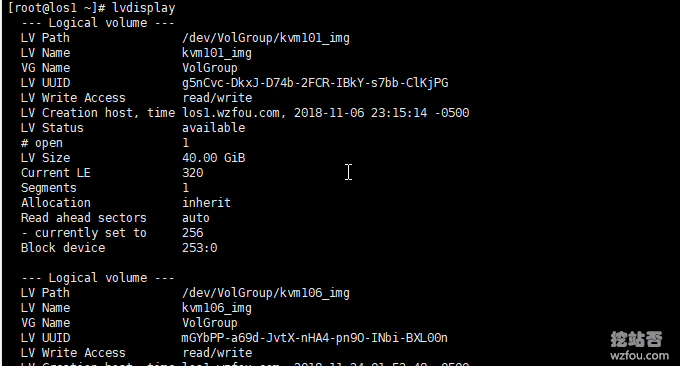
मूल KVM VPS होस्ट को बंद करें आप इसे मैन्युअल रूप से भी बंद कर सकते हैं:
virsh shutdown kvm101
एक नया KVM VPS बैकअप बनाएं:
dd if=/dev/vps/kvm101_img | gzip | dd of=/home/kvm101_backup.gz bs=4096
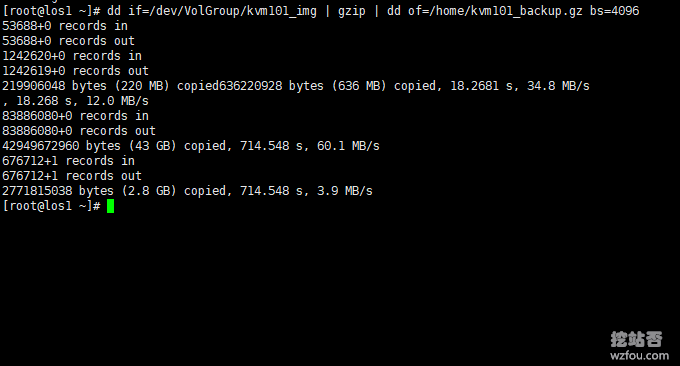
एक नए स्टैंडअलोन सर्वर पर कॉपी किया गया। नए सर्वर पर पहले से LV बनाएं, जिसका आकार मूल KVM VPS के समान होना चाहिए:
lvcreate -n kvm101_img --size 10G /dev/vps
बैकअप फ़ाइलों को नए सर्वर पर कॉपी करें:
scp -C /home/kvm101_backup.gz root@remote.wzfou.com:/home/
जैसा कि नीचे दिया गया है:

केवीएम वीपीएस पुनर्स्थापित करें। अभी बनाए गए LV में कॉपी की गई फ़ाइल को पुनर्स्थापित करने के लिए सीधे निम्न कमांड का उपयोग करें।
dd if=/home/kvm101_backup.gz | gzip -d | dd of=/dev/vps/kvm101_img bs=4096
जैसा कि नीचे दिया गया है:
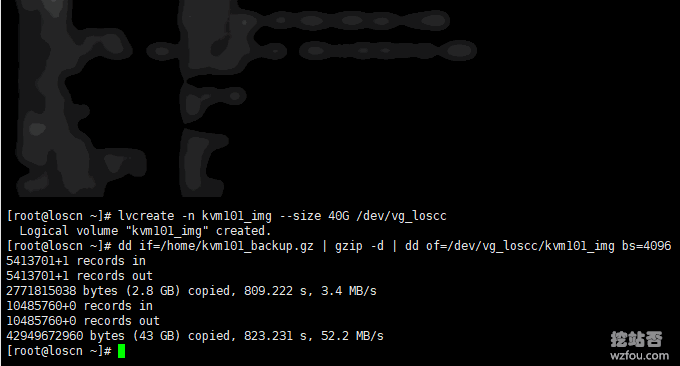
SolusMV मास्टर कंसोल अद्यतन करता है और नया KVM VPS प्रारंभ करता है। आपके SolusVM मास्टर पर संचालित होता है:
/scripts/vm-migrate
उदाहरण (अर्थात, Solusvm के मूल KVM VPS को सक्षम करने के लिए उपयोग किया जाने वाला नोड):
/scripts/vm-migrate 150 4
<VSERVERID> कृपया SolusVM VM सूची में VM ID भरें, जो आपके मूल KVM VPS की आईडी है।
<NEWNODEID>कृपया SolusVM नोड सूची में नोड आईडी भरें।
कॉन्फ़िगरेशन को प्रभावी बनाने के लिए VPS होस्ट प्रारंभ करें। (SolusVM में पुनरारंभ करना होगा) मूल सर्वर पर जाएं और माइग्रेट किए गए KVM VPS के LV को हटा दें।
lvremove /dev/vps/kvm101_img
यदि आप डीडी प्रक्रिया की प्रगति देखना चाहते हैं, तो निम्न आदेश का उपयोग करें:
ps ux | awk '/dd/ && !/awk/ {print $2}' | xargs kill -s USR1 $12. SolusVM VPS स्वचालित माइग्रेशन होस्ट करता है
मैन्युअल माइग्रेशन उन स्थितियों के लिए उपयुक्त है जहां सोलसवीएम का वीपीएस होस्ट का स्वचालित माइग्रेशन अभी भी बहुत सुविधाजनक है। SolusVM का VPS होस्ट प्रबंधन इंटरफ़ेस दर्ज करें और उस विशिष्ट VPS होस्ट पर क्लिक करें जिसे आप माइग्रेट करना चाहते हैं।
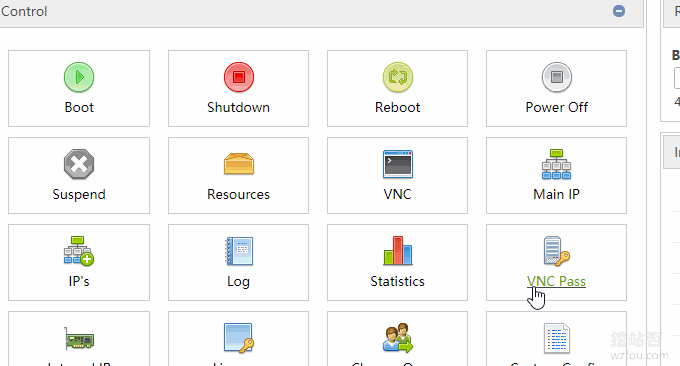
मैं माइग्रेट करना चाहता हूं चुनें. यहां मैं एक प्रदर्शन के रूप में पीजेड नोड से सी3 नोड पर माइग्रेट करने के लिए क्लाउड होस्ट का उपयोग करता हूं (पीएस: यदि क्यूफौ होस्ट के उपयोगकर्ता कंप्यूटर रूम को माइग्रेट करना चाहते हैं, तो वे वर्क ऑर्डर भेज सकते हैं या मुझसे संपर्क कर सकते हैं, और मैं इसे माइग्रेट कर दूंगा) मुक्त करने के लिए)।

ओके पर क्लिक करने के बाद, आप SolusVM VPS होस्ट के स्वचालित माइग्रेशन की प्रगति देख सकते हैं। (बड़ा करने के लिए क्लिक करें)
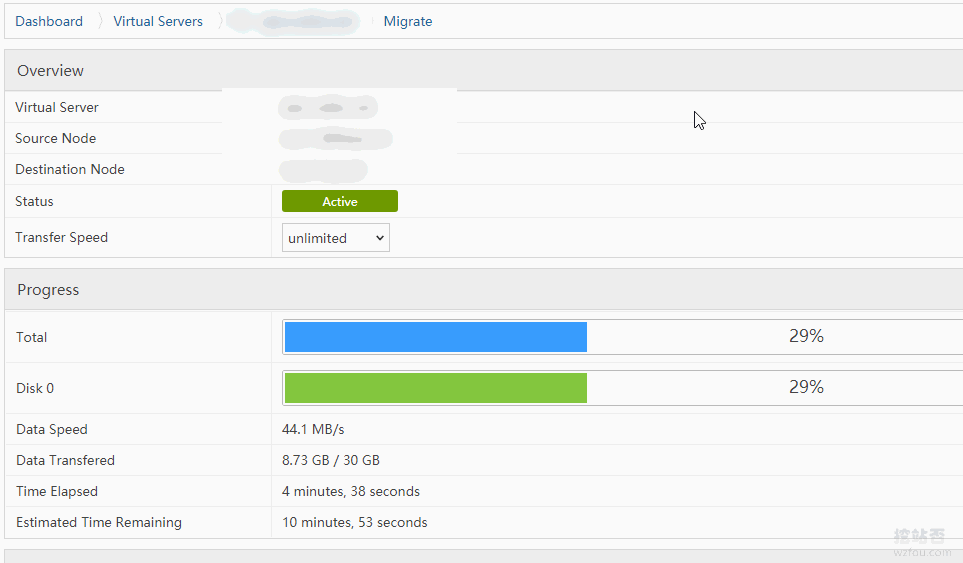
माइग्रेशन पूरा होने के बाद, आपसे पूछा जाएगा कि मूल डेटा को हटाना है या नहीं और नए वीपीएस को पुनरारंभ करना है या नहीं।

3. SolusVM VPS को स्थानांतरित करने के बाद IP को अपडेट करें
विभिन्न कंप्यूटर कक्षों के आईपी पते भिन्न हो सकते हैं। यदि SolusVM VPS को स्थानांतरित करने के बाद मूल IP को अपरिवर्तित नहीं रखा जा सकता है, तो हमें SolusVM में KVM VPS के लिए IP को अपडेट करने की आवश्यकता है। सबसे पहले VPS में एक नया IP जोड़ें।
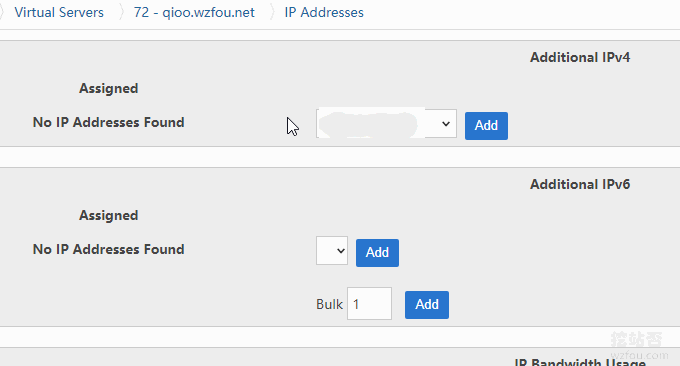
फिर MainIP में VPS में नया IP जोड़ें।
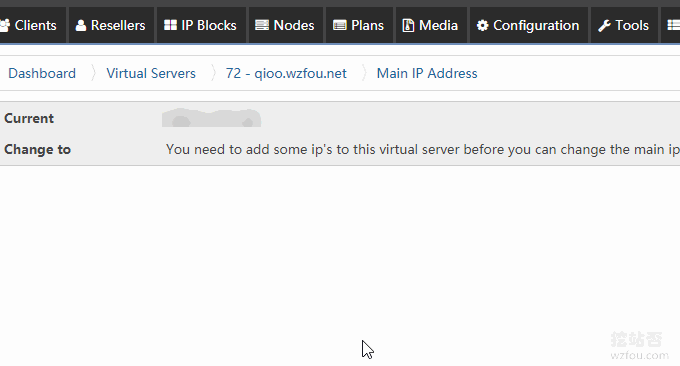
अंत में, SolusVM पर रीसेट नेटवर्क पर क्लिक करना याद रखें, ताकि नया आईपी सफलतापूर्वक जोड़ा जा सके।
4. SolusVM VPS बैकअप और पुनर्प्राप्ति
- दस्तावेज़ीकरण: https://documentation.solusvm.com/display/DOCS/Automated+Backups
SolusVM में एक स्वचालित FTP बैकअप फ़ंक्शन है, जो नियमित रूप से VPS होस्ट को FTP सर्वर पर पैकेज कर सकता है, जब पुनर्स्थापित करने का समय होता है, तो इसे सीधे FTP सर्वर से पुनर्स्थापित किया जा सकता है, जो स्नैपशॉट फ़ंक्शन के बराबर है। पहला कदम नोड नोड पर एफ़टीपी सर्वर को कॉन्फ़िगर करना है।

एफ़टीपी बैकअप को कॉन्फ़िगर करने से बैकअप आवृत्ति, बैकअप संपीड़न प्रारूप आदि सेट किया जा सकता है।
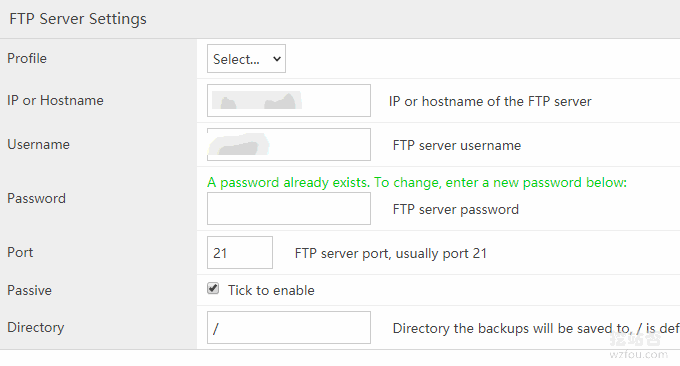
बैकअप के बाद, आप अपने FTP सर्वर पर संपीड़ित और स्थानांतरित फ़ाइलें देख सकते हैं।
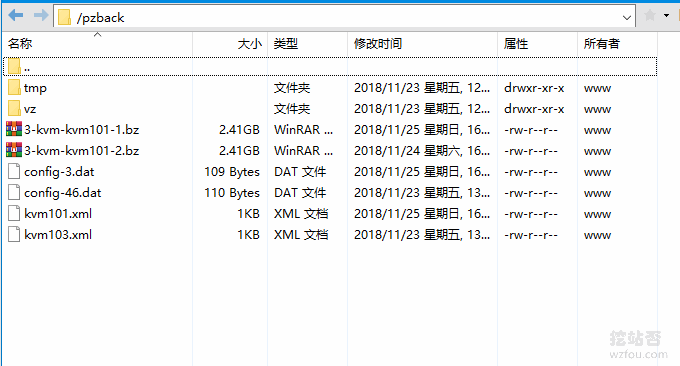
यदि आप पुनर्स्थापित करना चाहते हैं, तो निम्न कमांड का उपयोग करें और SolusVM पर प्रदर्शित बनाम सर्वर आईडी दर्ज करें जिसे आप पुनर्स्थापित करना चाहते हैं:
/scripts/ftp-restore
जब VPS को SolusVM से हटा दिया गया है, तो आपको इसे बनाने और पुनर्स्थापित करने के लिए निम्नलिखित कमांड का उपयोग करना होगा:
/usr/sbin/vzdump --restore /path/to/backup/file NEW-CONTAINER-ID
5. सारांश
SolusVM VPS बैकअप और पुनर्प्राप्ति सरल है, और SolusVM के साथ चलना भी काफी सुविधाजनक है। यदि आप SolusVM KVM VPS को मैन्युअल रूप से स्थानांतरित करते हैं, तो VPS को पुनरारंभ करना और नए आईपी और नेटवर्क को कॉन्फ़िगर करना याद रखें।
SolusVM KVM VPS को बैकअप और पुनर्प्राप्ति के दौरान बड़ी संख्या में डिस्क पढ़ने और लिखने के संचालन की आवश्यकता होती है, यदि बहुत अधिक बैकअप और पुनर्प्राप्ति हैं, तो यह आसानी से सर्वर पर दबाव डालेगा, इसलिए सर्वर खरीदते समय SSD हार्ड ड्राइव का उपयोग करने का प्रयास करें।
